昨夜今晨:格力质疑创维空调宣传海报抄袭 前小米高管王腾成立新公司
2026-01-09
4、完成描摹。
完成一半之后,复制,然后对象-变换-对称。
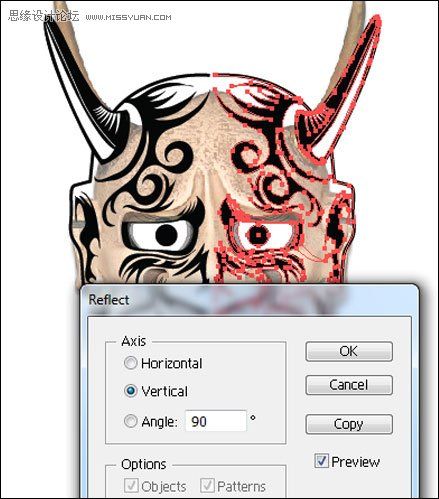
5、连接缺口。
用直接选择工具(A)选择需要连接的锚点,然后对象-路径-连接。

6、给图形添加白底。
用直接选择工具(A)选择外轮廓,原地复制粘贴(Ctrl/Cmd + F),然后对象-排列-置于底层。然后把描边变为白色,Shift + X把描边变为填色。


7、增加外轮廓。
选择外轮廓,置于顶层,对象-路径-轮廓化描边,然后填充白色描边,设置为外部描边。
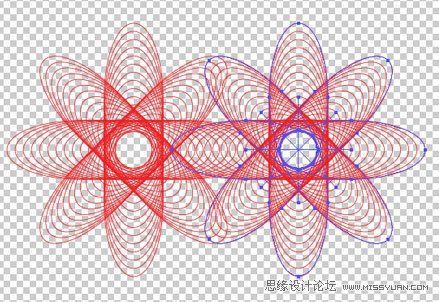
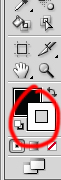
设置为外部描边。
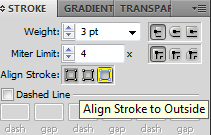
添加黑底。

8、开始中间层。
在"top图层下"新建图层,命名为“middle”。用"L"椭圆工具和比例缩放工具绘制不同大小的同心圆,填充如图颜色。

评论 {{userinfo.comments}}
{{child.content}}






{{question.question}}
提交
